1、鼠标双击电脑桌面上的“美图秀秀”图标,打开之后鼠标单击选择“美化图片”选项。
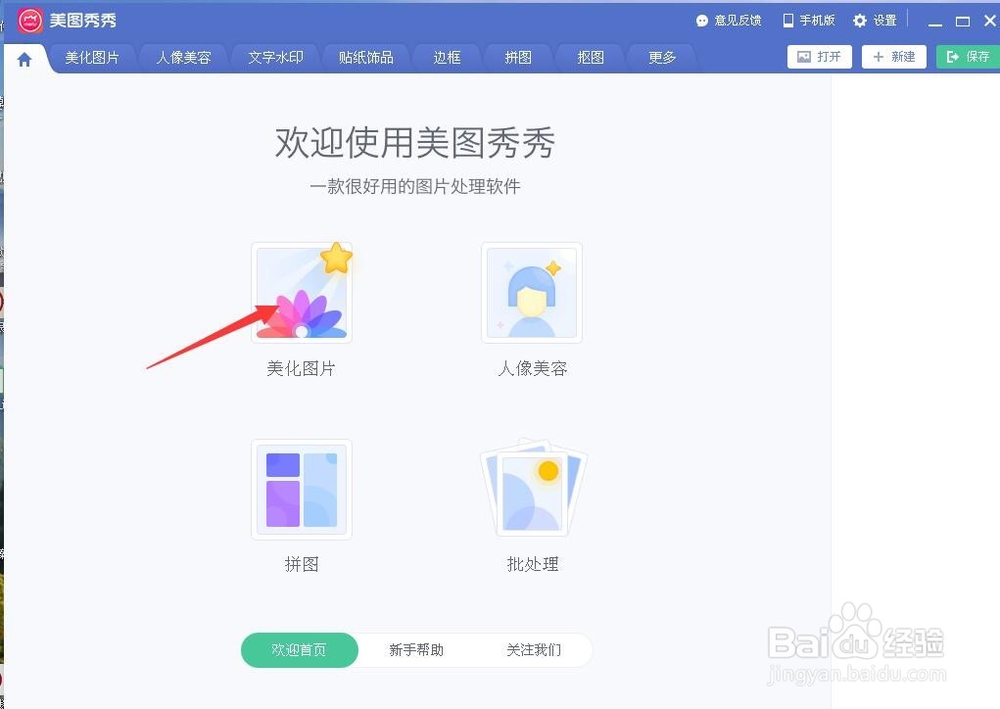
2、鼠标单击“打开图片”选项,双击选择需要修改的图片。
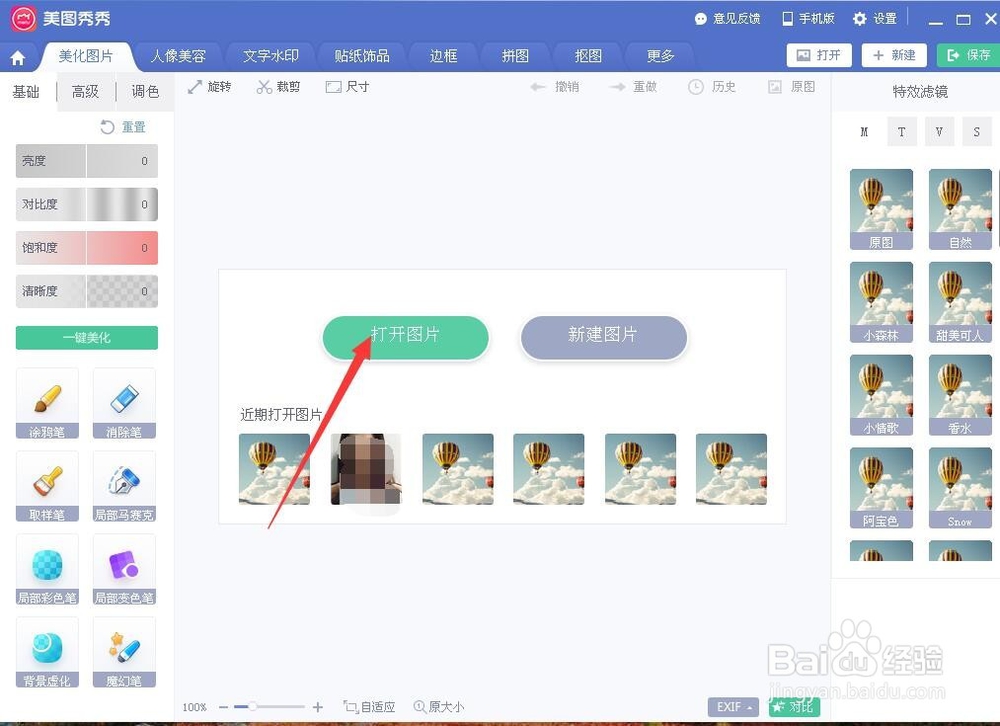
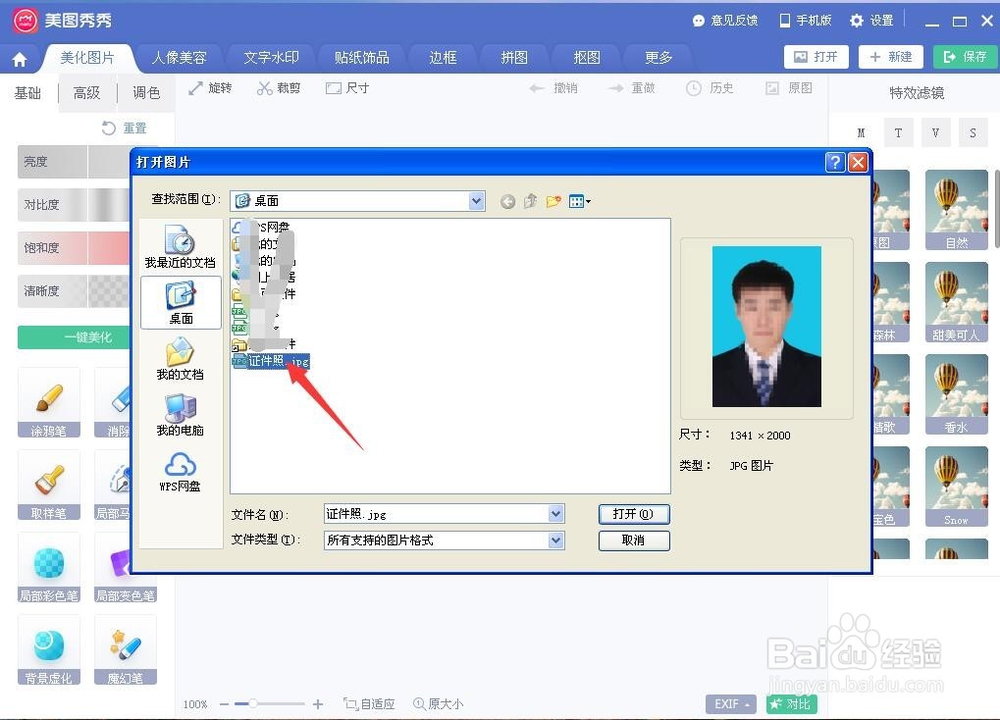
3、鼠标单击“抠图”选项,然后选择“自动抠图”。注意,对于边界清晰的抠图目标可以选择“自动抠图”,如果边缘不明显则最好使用“手动抠图”。
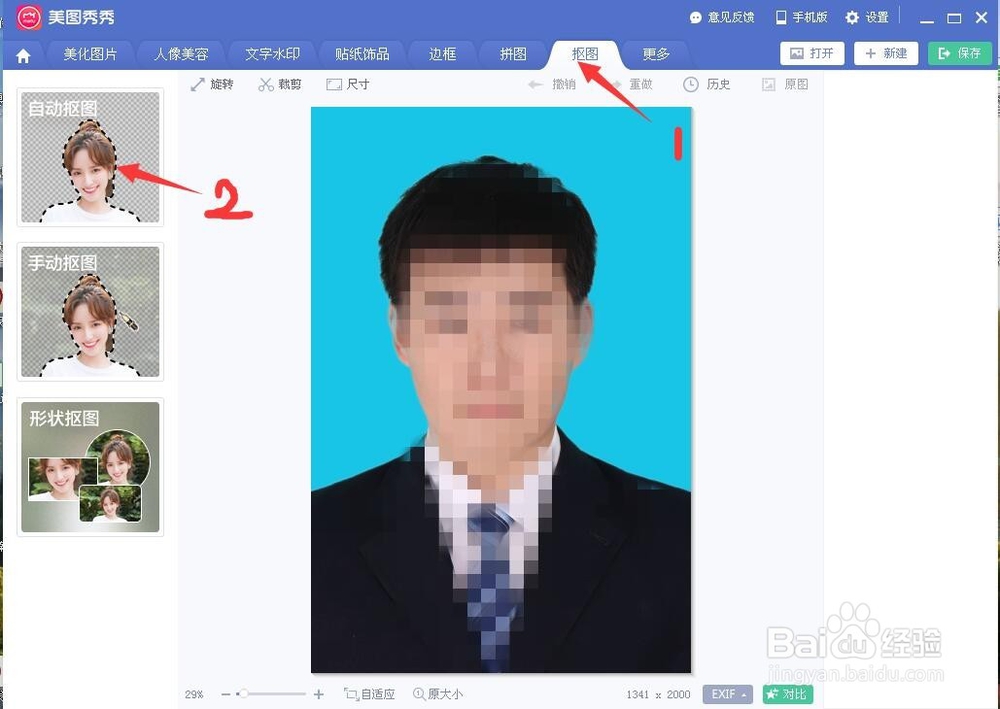
4、使用鼠标在图片上需要的内容内部划线,就能自动识别抠图范围。注意:所画线条不能超出需要的范围。
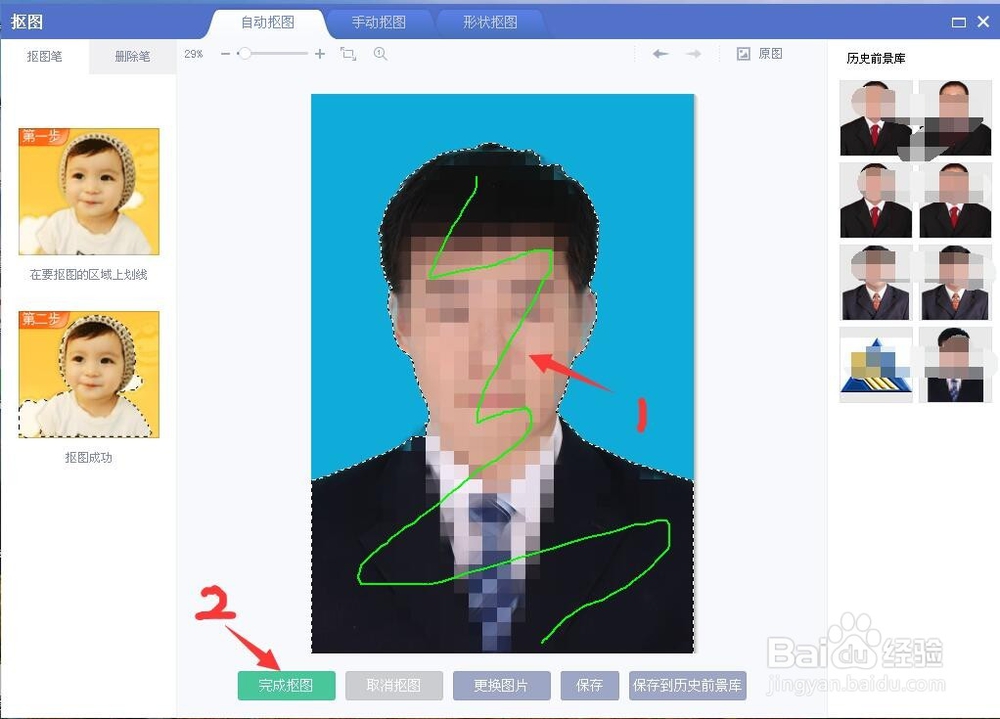
5、点击“完成抠图”按钮就来到换背景的界面,先用鼠标拖动图片右下角调整到适合的位置,然后选择左上角“背景格式”中的“纯色背景”,鼠标单击想要的颜色。点击“完成”按钮。
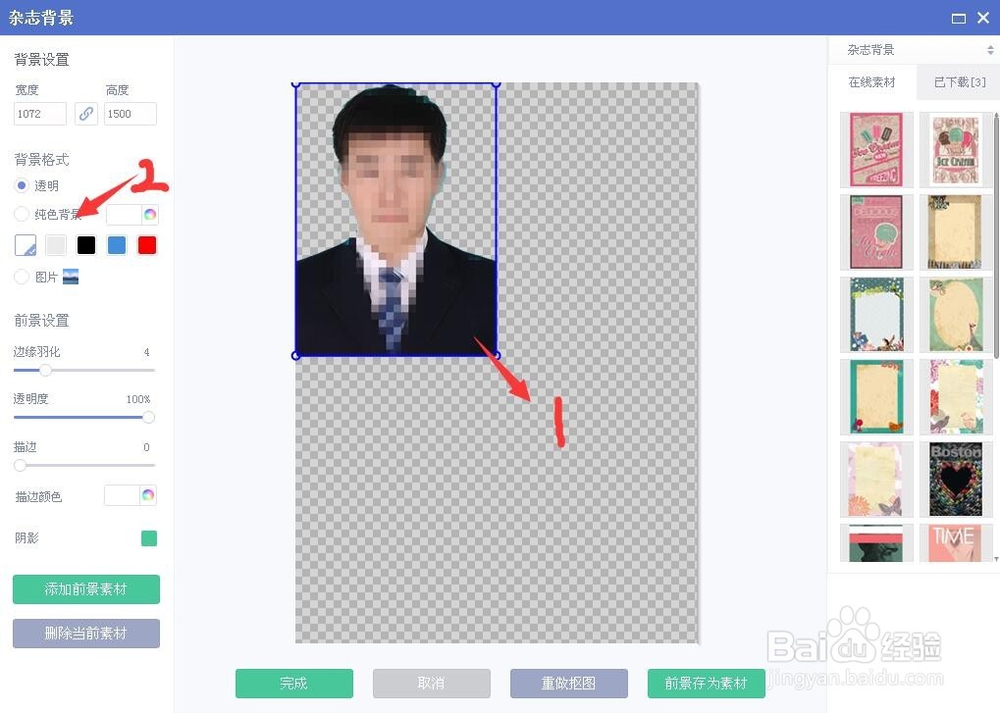
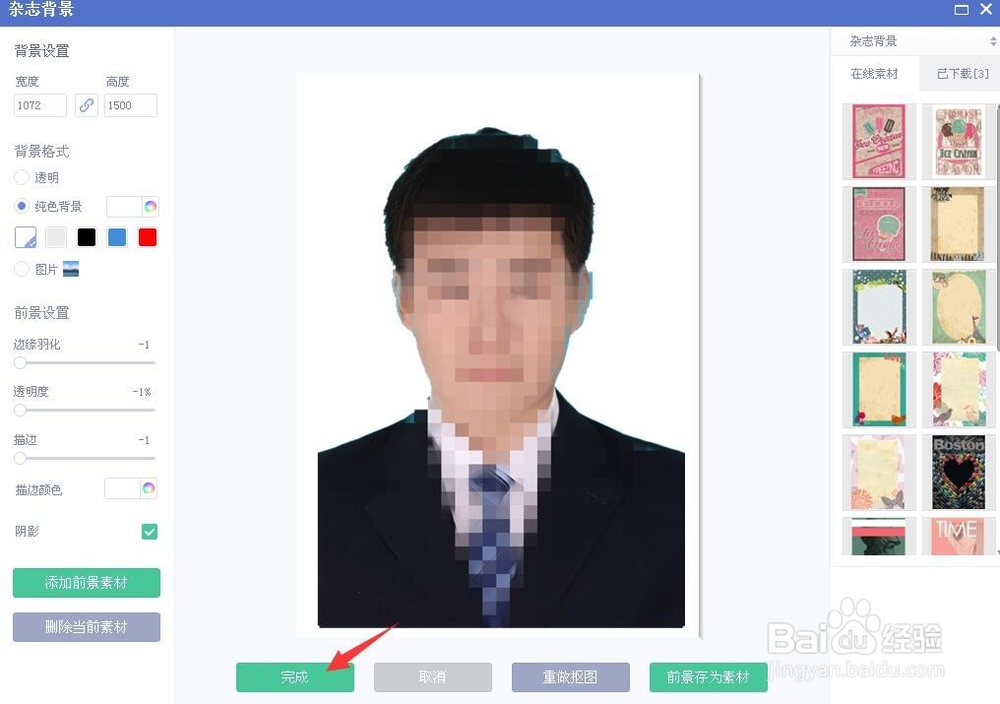
6、接下来需要将图片剪切成二寸的大小。点击左上方的“美化图片”按钮,选择“剪切”。
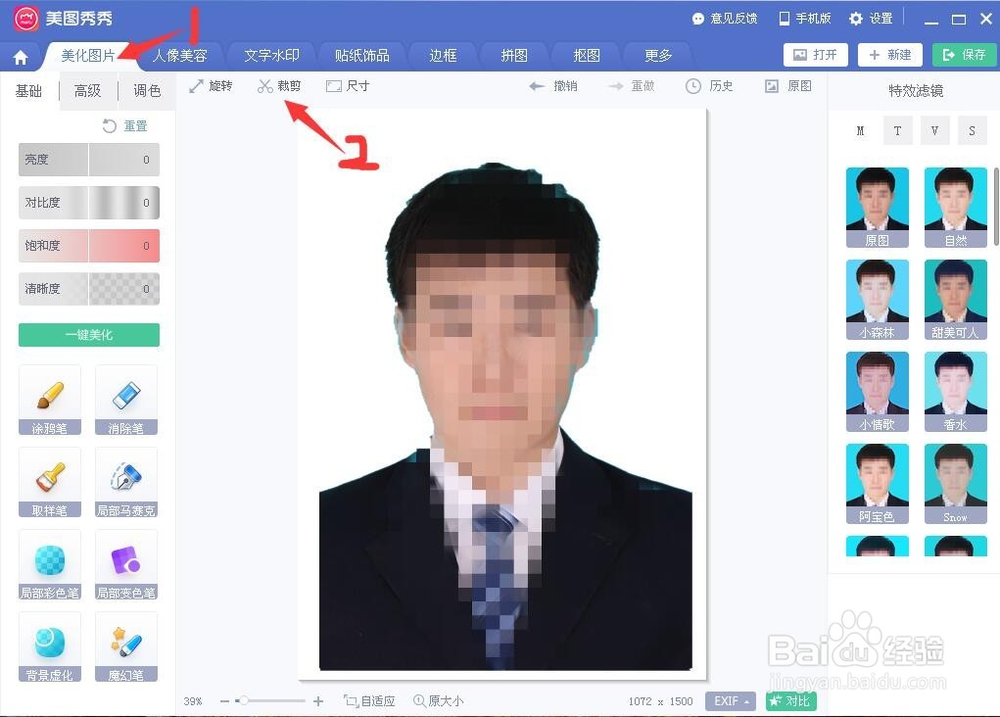
7、选择“常用尺寸”中的“标准二寸”,拖动图片上的剪切框右下角,调整成想要的效果,点击“应用当前效果”。
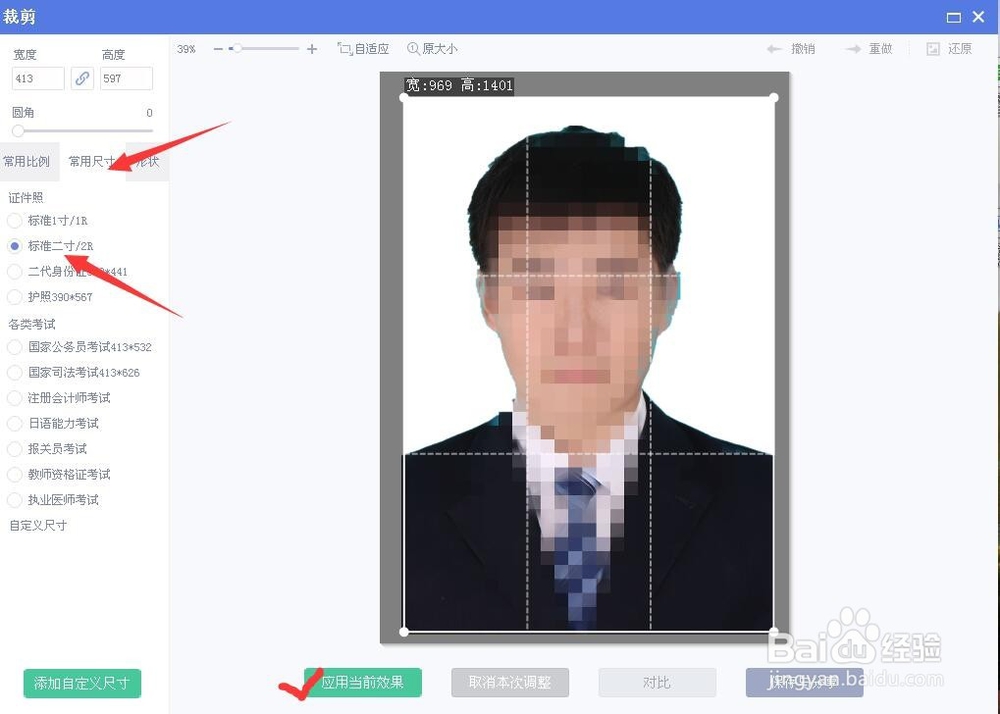
8、最后,点击右上角的“保存”按钮,将修改好的图片保存即可。
